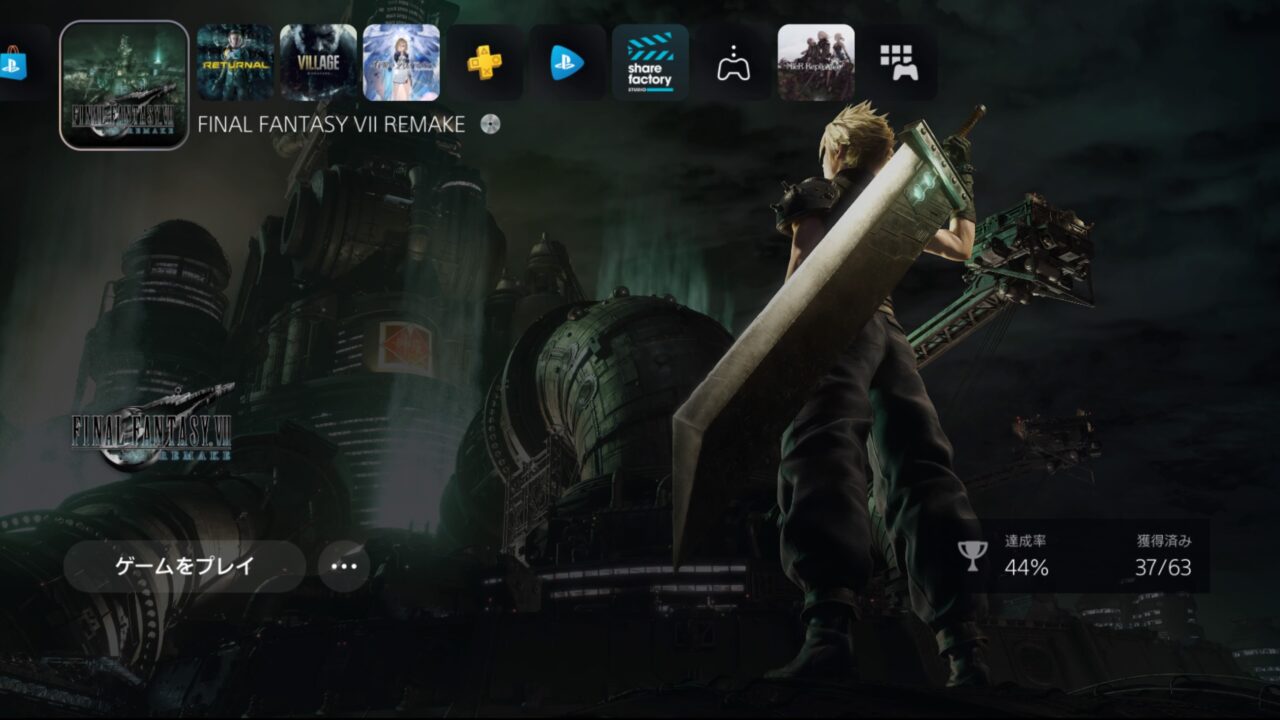こんにちは、Genn(@GennJump)です。
今回は2021年6月10日に発売されたPS5の「FF7Rインターグレード」のアップグレード方法など遊び始める前の準備段階の解説をしていきます。
1.PS4版からのアップグレード方法
2.セーブデータの引継ぎ方法
3.アップグレードしたPS5版のゲームをPS4版に切り替える方法
目次
1.アップグレード時の注意点
ここでは「FF7Rインターグレード」のアップグレードを含むいくつかの注意点を挙げていきます。
| 1.PS4版「FF7R」のディスク版をアップグレードする場合はPS5もディスクドライブ搭載型(デジタルエディション不可)でなければいけない。 |
| 2.2021年の3月に配信されたフリープレイ版の「FF7R」はアップグレード対象外。 |
| 3.アップグレードは無償ではなく100円かかる。 |
|
4.アップグレード後に「ユフィ追加エピソード」は別途購入しなければいけない。 |
2.PS4版からPS5版へのアップグレード方法
実はアップグレードって元のPS4版(今回だと「FF7R」)を起動すれば案内が表示されるものだと思い込んでいまして(汗)。
暫く「FF7R」を付けたり消したりを繰り返しているうちにPSストアにあることに気づきまして、ですのでアップグレード方法をご存じの方は読み飛ばしてもらっても構いません。
1.PSストアにアクセスします。
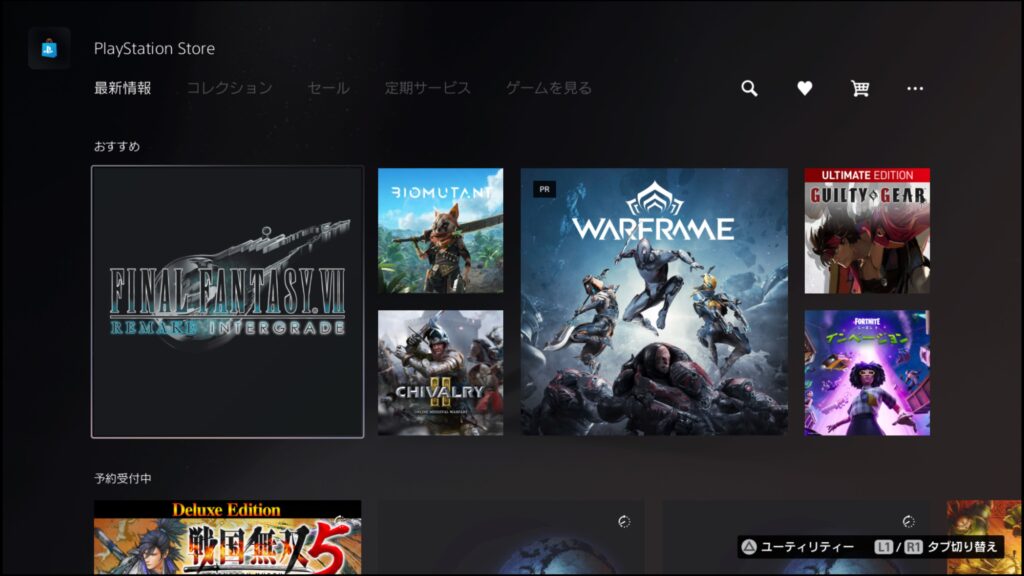
2.その中の「FINAL FANTASYⅦ REMAKE INTERGRADE」を選択して「PS5アップグレード¥100」(通常版の製品を選ばないように注意)をさらに選択する。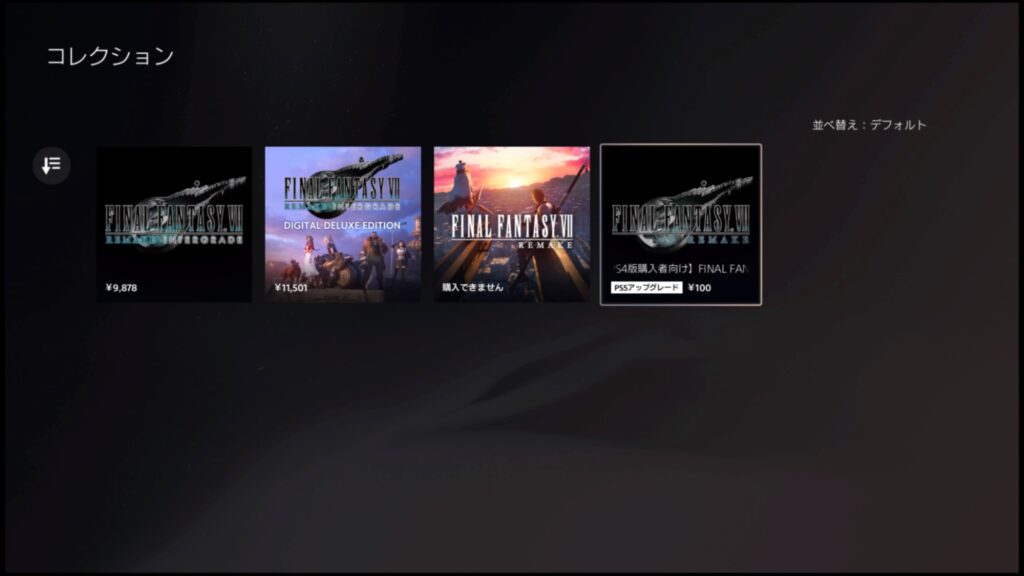
以上で完了です。

3.PS4版「FF7R」セーブデータ引継ぎ方法
「FF7Rインターグレード」にセーブデータを引き継ぐには、ゲーム内でのセーブデータのやりとりが必要になります。
「クラウド上にセーブデータがあるからいけるだろ。」
と思っていたのが間違いでした。
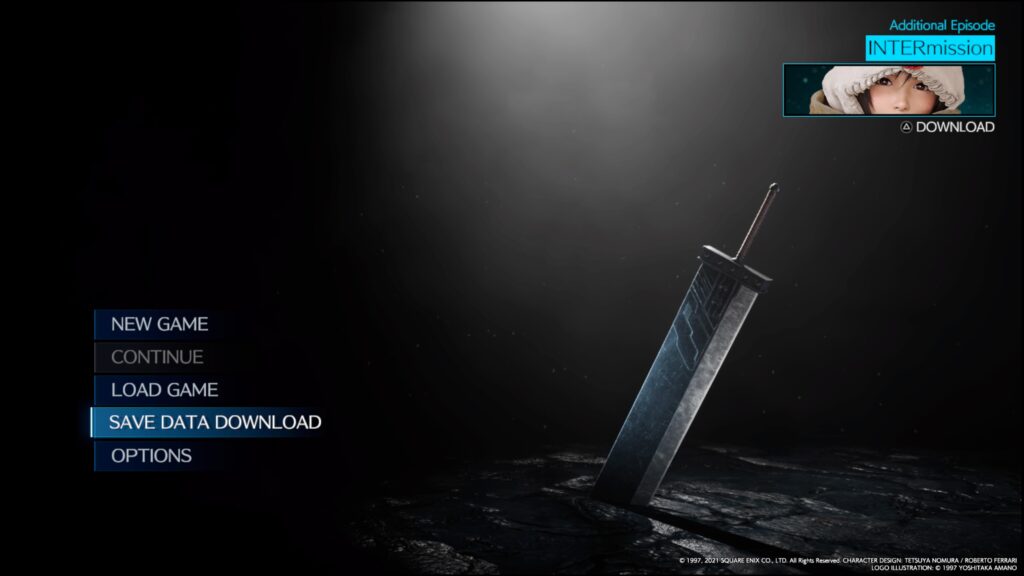
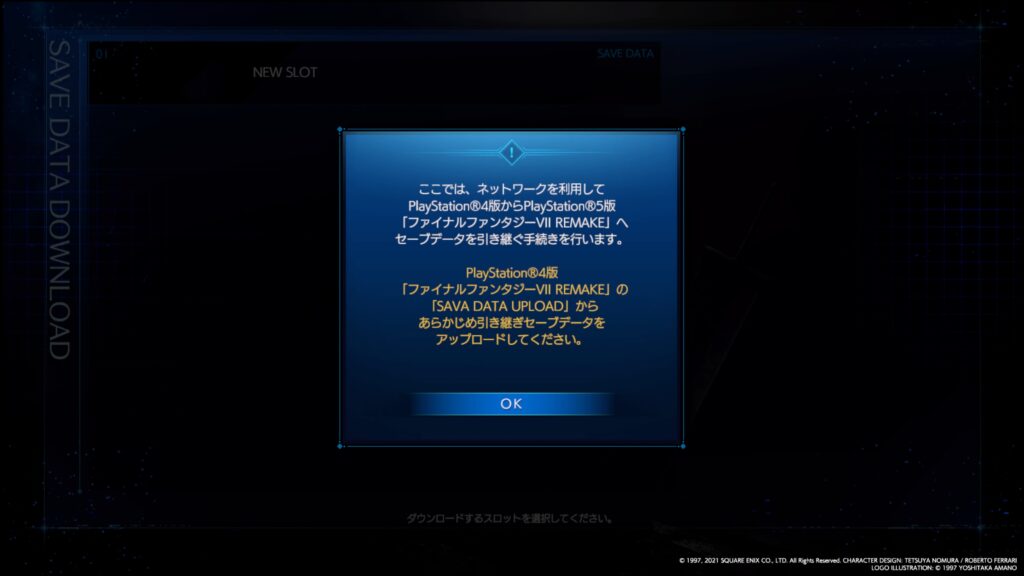
いくらPS4版のセーブデータをダウンロードをしようとしても選択できるセーブデータが一個もないのです。
そう、事前にPS4版の「FF7R」のスタート画面でセーブデータをアップロードしておく必要があったのです。
実際にPS4版「FF7R」のスタート画面にも

たしかにSAVE DATA “UPLOAD“とあります。
ここで任意のセーブスロットを1つ選択してアップロードしておく必要があるのです。
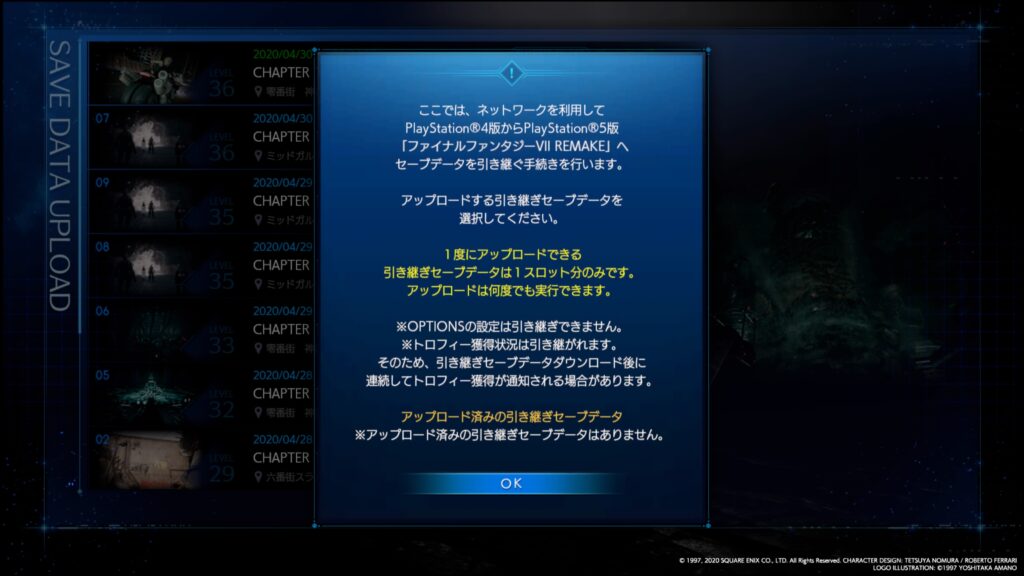
これで改めてPS5版の「FF7Rインターグレード」のスタート画面で”SAVE DATA DOWNLOAD”を選べばセーブデータの引継ぎは完了です。
ここで疑問だったのが
「PS5のFF7Rインターグレードをインストールしちゃったんだけど、どうやってPS4版に切り替えればいいんだろう?」
でした。
以下一度PS5版にアップグレードしたものを元のPS4版に切り替える方法をご紹介します。
3.1.PS5版「FF7Rインターグレード」からPS4版「FF7R」に切り換える方法
1.アイドリング画面(本体起動後にいろいろなアプリが横並びに並んでいる画面)で「FF7Rインターグレード」を選択後”下”を押す。
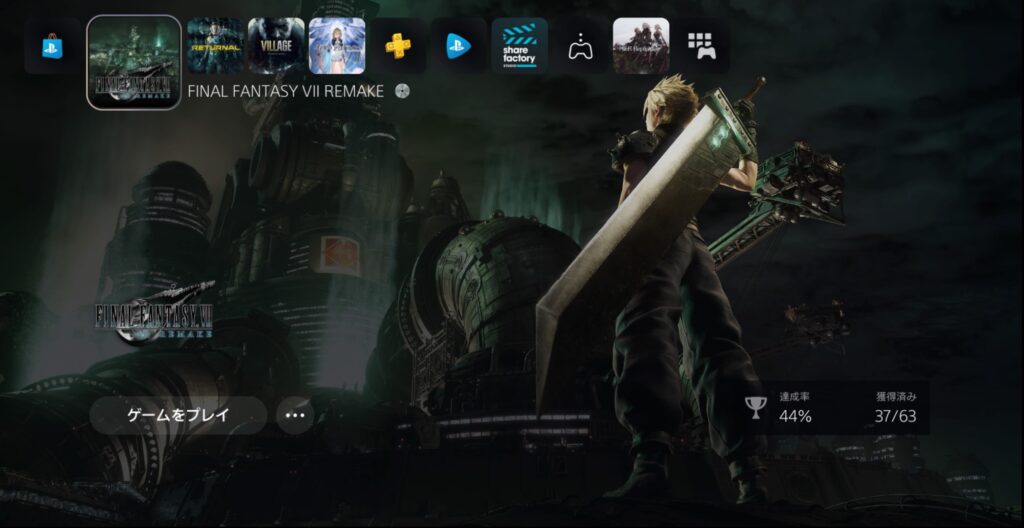
2.”ゲームをプレイ”の右横の”…”のアイコンを選択。
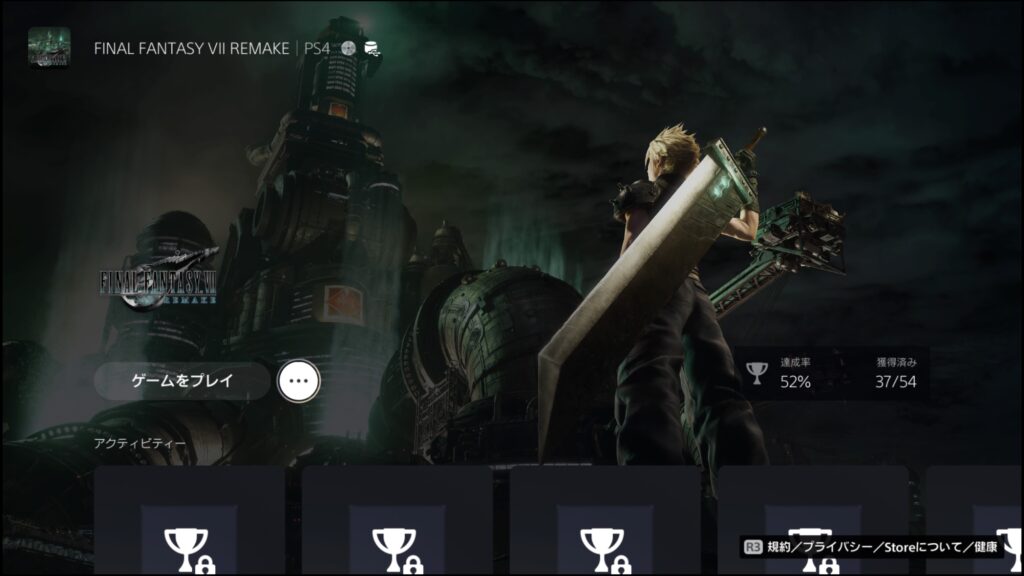
3.その中の「PS4版|製品版|FINAL FANTASY Ⅶ REMAKE」を選択する。
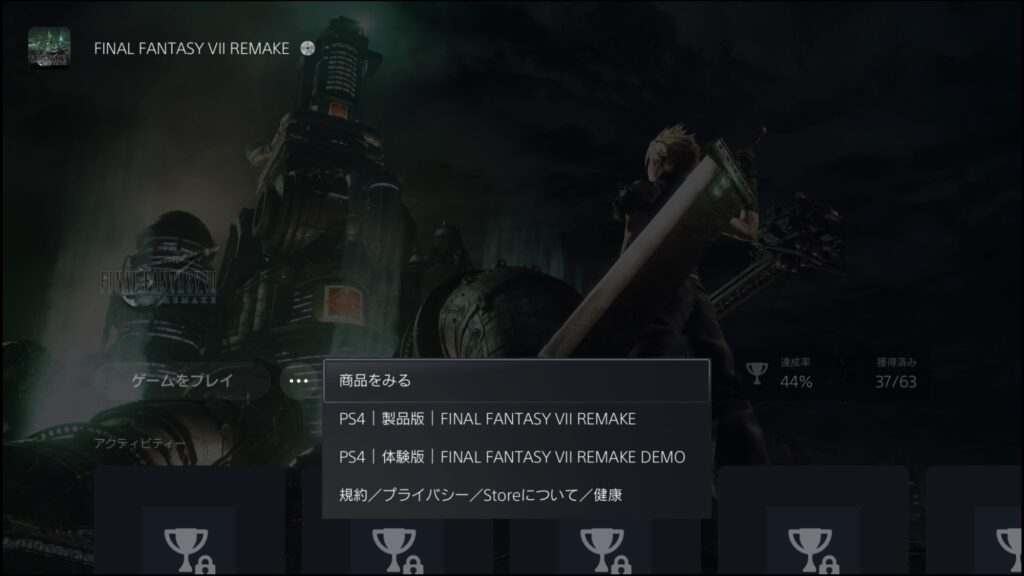
これで切り替えは完了です。
方法さえわかれば1秒くらいで切り替えられます。
確認方法としては「3.」の選択肢に「PS4版|製品版|FINAL FANTASY Ⅶ REMAKE」のかわりに「PS5版|製品版|FINAL FANTASY Ⅶ REMAKE」と表示されていれば切り替わっています。
4.まとめ

一度アップグレードしたらPS4版使う事は無いと思っていただけに今回の”アップグレード後にPS4版に切り替える”というのは盲点でした。
最初PS5版のインストールデータがあると
「PS4版は起動できないのでは?」
という早合点をしてしまいせっかく2時間半近くかけてインストールした「FF7Rインターグレード」を削除するという愚行を犯し、結局5時間近く遊ぶまでにかかってしまいました。
少しでも参考になれば幸いです。
記事作成:Genn(@GennJump)